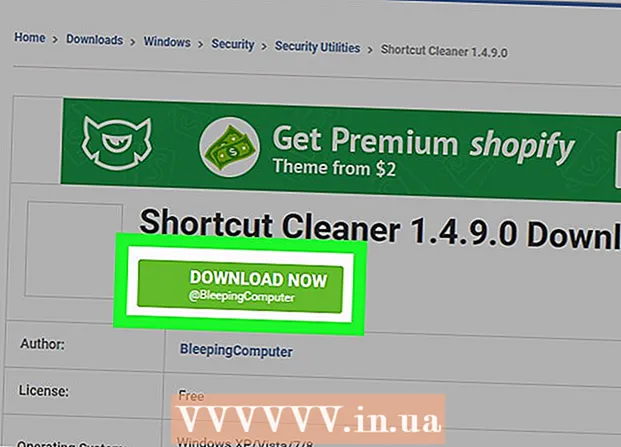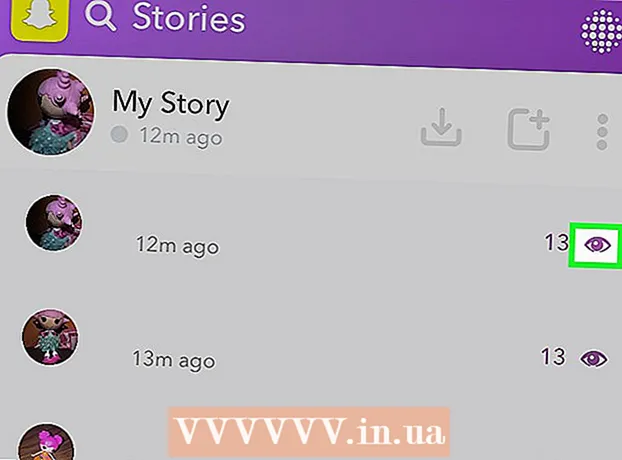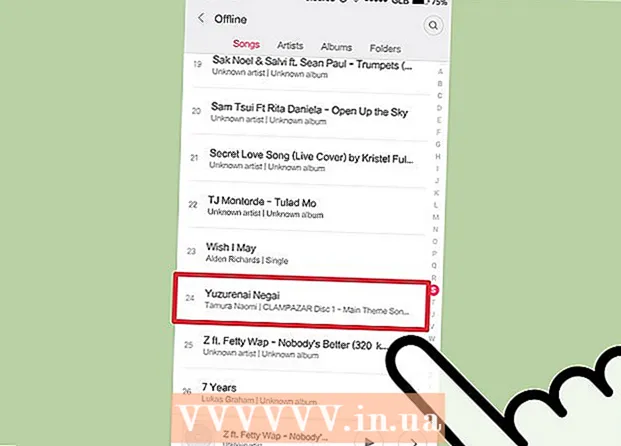Συγγραφέας:
Lewis Jackson
Ημερομηνία Δημιουργίας:
12 Ενδέχεται 2021
Ημερομηνία Ενημέρωσης:
1 Ιούλιος 2024

Περιεχόμενο
Το βιβλίο EPUB είναι μια μορφή e-book ανοιχτού κώδικα που επιτρέπει στους χρήστες να κάνουν λήψη στη συσκευή. Τα αρχεία EPUB συχνά δεν είναι συμβατά με ιδιόκτητους ηλεκτρονικούς αναγνώστες όπως το Amazon Kindle. Το αρχείο EPUB έχει συνήθως 2 μικρά αρχεία, το αρχείο.zip περιέχει δεδομένα και το αρχείο XML που περιγράφει τα δεδομένα στο file.zip. Μπορείτε να ανοίξετε αρχεία EPUB μετατρέποντας τη μορφή ή κατεβάζοντας μια συμβατή συσκευή ανάγνωσης.
Βήματα
Μέθοδος 1 από 10: EPUBReader στον Firefox
Πραγματοποιήστε λήψη του πρόσθετου EPUB Reader στο Firefox. Εάν διαβάζετε βιβλία ενώ περιηγείστε στον Ιστό, τότε το καλύτερο αυτό πρόσθετο είναι πιο κατάλληλο. Μεταβείτε στο addons.mozilla.org και αναζητήστε το πρόγραμμα EPUB Reader.
- Θα πρέπει να κλείσετε το πρόγραμμα περιήγησής σας και μετά να το επανεκκινήσετε για να έχετε πρόσβαση στο πρόσθετο.
Μέθοδος 2 από 10: MagicScroll eBook Reader στο Chrome

Στο πρόγραμμα περιήγησης Google Chrome, μεταβείτε στο κατάστημα εφαρμογών του Chrome και βρείτε το MagicScroll eBook Reader. Αφού λάβετε αποτελέσματα αναζήτησης - εγκαταστήστε την επέκταση του προγράμματος περιήγησης.
Επισκεφτείτε τον επίσημο ιστότοπο του MagicScroll ενώ χρησιμοποιείτε το Chrome για να προχωρήσετε στην προσθήκη αρχείων EPUB στη βιβλιοθήκη. Κάντε κλικ στην επιλογή "Προσθήκη βιβλίου στη βιβλιοθήκη σας" για να αρχίσετε να χρησιμοποιείτε την επέκταση του προγράμματος περιήγησης.

Όχι μόνο μπορείτε να δημοσιεύσετε ένα αρχείο που είναι αποθηκευμένο στον υπολογιστή σας, αλλά μπορείτε επίσης να επικολλήσετε έναν διαδικτυακό σύνδεσμο σε αυτόν. Στη συνέχεια θα ξεκινήσει η λήψη του αρχείου.
Μετά τη λήψη του αρχείου, το βιβλίο θα εμφανιστεί στη βιβλιοθήκη. Δύο βιβλία προστίθενται στην προσωπική σας βιβλιοθήκη από προεπιλογή, αλλά μπορείτε να τα διαγράψετε όπως θέλετε.

Κάντε διπλό κλικ στο εξώφυλλο του βιβλίου για να ανοίξετε το αρχείο EPUB στο πρόγραμμα περιήγησης Chrome. διαφήμιση
Μέθοδος 3 από 10: FBReader στα Windows
Επισκεφτείτε τον επίσημο ιστότοπο FBReader και κατεβάστε το πρόγραμμα στον υπολογιστή σας.
Εκτελέστε το πρόγραμμα για να συνεχίσετε στην εργασία. Κάντε κλικ στο 2ο εικονίδιο στα αριστερά, στην εικόνα ενός βιβλίου κάτω από τη μεγάλη μπλε οθόνη για πρόσβαση στη θέση του αρχείου ebook στον υπολογιστή σας.
Στη συνέχεια, θα εμφανιστεί ένα μικρό παράθυρο για να προσαρμόσετε τις ρυθμίσεις. Εφαρμόστε τις αλλαγές, εάν χρειαστεί και, στη συνέχεια, πατήστε το κουμπί "Ok".
Το αρχείο EPUB ανοίγει στο FBReader. διαφήμιση
Μέθοδος 4 από 10: MobiPocket Reader σε Windows
Η λήψη του MobiPocket Reader στα Windows είναι μια δημοφιλής επιλογή για την ανάγνωση αρχείων EPUB.
- Κάντε διπλό κλικ στο αρχείο μετά τη λήψη του για εγκατάσταση και ρύθμιση παραμέτρων του λογισμικού e-reader.
Μέθοδος 5 από 10: Icecream Ebook Reader στα Windows
Πραγματοποιήστε λήψη και εγκατάσταση του Icecream Ebook Reader από τον επίσημο ιστότοπο.
Εκτελέστε το πρόγραμμα για να διαβάσετε το αρχείο e-book. Μπορείτε να σύρετε το αρχείο για ανάγνωση στο παράθυρο του προγράμματος ή να πατήσετε το κουμπί "Προσθήκη βιβλίου στη βιβλιοθήκη σας για να ξεκινήσετε το κουμπί ανάγνωσης" Αυτό σας επιτρέπει να ανοίξετε την Εξερεύνηση των Windows, ώστε να έχετε πρόσβαση στην τοποθεσία του αρχείου στον υπολογιστή σας.
Όταν προστίθεται ένα βιβλίο στο πρόγραμμα, θα δείτε τον τίτλο, την ημερομηνία προσθήκης και ορισμένες άλλες πληροφορίες. Κάντε διπλό κλικ στον τίτλο για να τον ανοίξετε.
Στη συνέχεια, το αρχείο EPUB ανοίγει στο λογισμικό Icecream Ebook Reader. διαφήμιση
Μέθοδος 6 από 10: Caliber στα Windows
Επισκεφτείτε τον επίσημο ιστότοπο του Caliber και κατεβάστε το λογισμικό στη συσκευή σας.
Αφού ξεκινήσετε το λογισμικό, θα δείτε τη διεπαφή καλωσορίσματος Caliber, μπορείτε να επιλέξετε τη γλώσσα και τη θέση προσθήκης ηλεκτρονικών βιβλίων στο Caliber.
Στο επόμενο βήμα, θα επιλέξετε μια συσκευή e-book. Σε περίπτωση που δεν μπορείτε να βρείτε το όνομα της συσκευής σας στη λίστα, επιλέξτε "Generic".
Αφού ολοκληρώσετε το αρχικό βήμα, θα μεταφερθείτε στην κύρια διεπαφή του λογισμικού. Κάντε κλικ στο κουμπί "Προσθήκη βιβλίων" για να ανοίξετε την Εξερεύνηση των Windows και να εντοπίσετε το αρχείο EPUB στον υπολογιστή σας ή σύρετε και αποθέστε το αρχείο στο παράθυρο του λογισμικού.
Κάντε διπλό κλικ σε έναν τίτλο για να τον ανοίξετε στο Caliber. διαφήμιση
Μέθοδος 7 από 10: Αναγνώστη βιβλίων Aldiko σε Android
Πραγματοποιήστε λήψη του Aldiko Book Reader στο Google Play και ξεκινήστε την εφαρμογή σε συσκευή Android.
Ανοίξτε την εφαρμογή και σύρετε την οθόνη από δεξιά προς τα αριστερά για να δείτε τη γραμμή μενού. Επιλέξτε "Αρχεία" για να δείτε όλα τα αρχεία e-book που είναι αποθηκευμένα στη συσκευή σας Android. Επειδή το λογισμικό ηλεκτρονικής ανάγνωσης υποστηρίζει τη μορφή EPUB, θα εμφανίζονται αυτόματα.
Κάντε κλικ στο αρχείο EPUB που θέλετε να προβάλετε στον Αναγνώστη Βιβλίων Aldiko και κάντε κλικ στο "Άνοιγμα" για να το δείτε αμέσως ή επιλέξτε "Εισαγωγή" για να προσθέσετε το αρχείο στη βιβλιοθήκη. διαφήμιση
Μέθοδος 8 από 10: Μετατροπή αρχείων EPUB
Πραγματοποιήστε λήψη του αρχείου EPUB. Μπορείτε να βρείτε δωρεάν βιβλία EPUB στον ιστότοπο projectgutenberg.org και στο epubbooks.com. Πραγματοποιήστε λήψη των αρχείων στον υπολογιστή σας που μπορούν να συγχρονιστούν με τον ηλεκτρονικό σας αναγνώστη, εάν θέλετε να διαβάσετε βιβλία σε αυτήν τη συσκευή.
Αποθηκεύστε το αρχείο σε μια εύχρηστη τοποθεσία. Μπορείτε να δημιουργήσετε νέους φακέλους για να αποθηκεύσετε αρχεία EPUB, ώστε να μπορείτε να μετατρέπετε πολλά αρχεία ταυτόχρονα.
Επισκεφθείτε έναν δωρεάν ιστότοπο μετατροπής, όπως το Zamzar.com ή το Epubconverter.com. Αυτές οι ιστοσελίδες θα μετατρέπουν κάθε αρχείο.
- Εάν θέλετε να πραγματοποιήσετε μαζική μετατροπή αρχείων, πρέπει να κατεβάσετε εξειδικευμένο λογισμικό στον υπολογιστή σας. Επισκεφθείτε τον ιστότοπο download.cnet.com και αναζητήστε λογισμικό e-book. Διαβάστε τα σχόλια και κατεβάστε το λογισμικό στον υπολογιστή σας. Εγκαταστήστε λογισμικό για να μετατρέψετε πολλά αρχεία ταυτόχρονα.
Εντοπίστε το στοιχείο του ιστότοπου στην ενότητα μετατροπής EPUB σε PDF. Μπορείτε να το αντικαταστήσετε με μετατροπέα EPUB σε μορφή Amazon, Microsoft ή Sony eBook.
Κάντε κλικ στο "Μετατροπή αρχείου τώρα" ή χρησιμοποιήστε ένα πρόγραμμα περιήγησης εάν είναι δυνατόν. Βρείτε το αρχείο στον υπολογιστή σας.
Κάντε κλικ στο "Μετατροπή"(Μετατρέπω). Περιμένετε να ολοκληρωθεί η μετατροπή. Τα μεγάλα αρχεία βιβλίων μπορούν να διαρκέσουν οπουδήποτε από λίγα λεπτά έως μια ώρα, ανάλογα με την ταχύτητα της σύνδεσης στο Διαδίκτυο.
Πραγματοποιήστε λήψη του συνδέσμου PDF στον υπολογιστή σας. Μετακινήστε το αρχείο από το φάκελο Λήψεις στον κατάλογο e-book.
Συγχρονίστε τον υπολογιστή σας με τον αναγνώστη όταν συνδέετε τους δύο. διαφήμιση
Μέθοδος 9 από 10: Ανάγνωση αρχείων EPUB στο Kindle
Κατεβάστε το Caliber στο caliber-ebook.com στον υπολογιστή. Το Caliber είναι ένα εργαλείο διαχείρισης ηλεκτρονικών βιβλίων, καθώς και λογισμικό ανάγνωσης, βιβλιοθήκη και μετατροπή αρχείων.
- Αυτή είναι η λύση που ταιριάζει καλύτερα σε κατόχους πολλαπλών ηλεκτρονικών αναγνωστών, καθώς μπορείτε να μετατρέψετε αρχεία EPUB σε διάφορες μορφές και να τα αποθηκεύσετε στη βιβλιοθήκη.
Κάντε κλικ για να ανοίξετε το αρχείο. Επιλέξτε πρωτεύουσα γλώσσα και μοντέλο αναγνώστη.
Διαχείριση αρχείων. Κάντε κλικ στο "Προσθήκη βιβλίων" για να προσθέσετε ένα αρχείο στη βιβλιοθήκη Caliber.
Επιλέξτε το αρχείο που θέλετε να μετατρέψετε. Επιλέξτε να μετατρέψετε σε μορφή MOBI για ανάγνωση στο Kindle.
Κάντε κλικ στο «Σύνδεση / Κοινή χρήση» για να μοιραστείτε αρχεία με το Kindle σας. Για ορισμένους ηλεκτρονικούς αναγνώστες, πρέπει να είστε συνδεδεμένοι απευθείας στον υπολογιστή. διαφήμιση
Μέθοδος 10 από 10: Ανάγνωση αρχείων EPUB σε συσκευές Apple
Κατεβάστε την εφαρμογή iBook στο App Store. Σύνθεση. Την επόμενη φορά που θα ανοίξετε το αρχείο EPUB, θα εμφανιστεί το εικονίδιο του iBook. Απλώς ανοίξτε την εφαρμογή για να δείτε αρχεία EPUB.
Βρείτε το πρόγραμμα Stanza στο App Store (ισχύει για συσκευές iOS). Μπορείτε να το κατεβάσετε στον υπολογιστή, το iPhone ή το iPad σας για να διαβάσετε εύκολα αρχεία EPUB.
- Σε Mac, κάντε κλικ στο αρχείο.dmg στο φάκελο Λήψεις για να ανοίξετε και να εγκαταστήσετε την εφαρμογή. Μεταβείτε και βρείτε το αρχείο EPUB για άνοιγμα στην εφαρμογή.